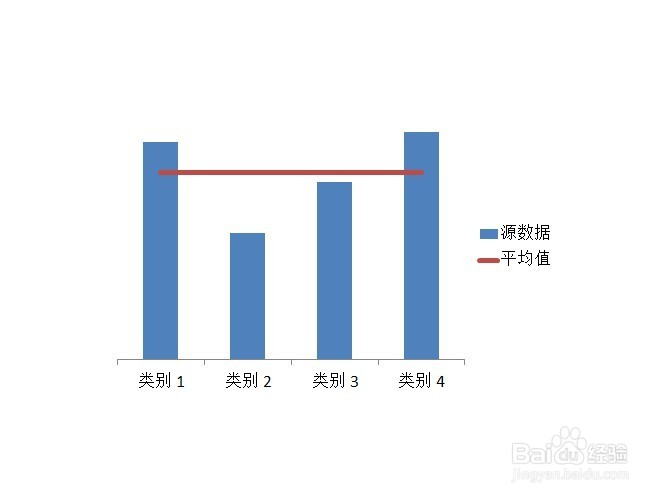1、新建ppt文档,点击“插入”—“图表”。
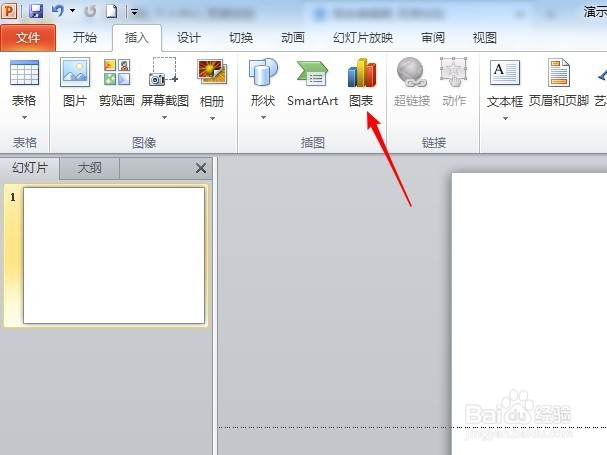
2、点击“柱形图”,选择“簇状柱形图”。
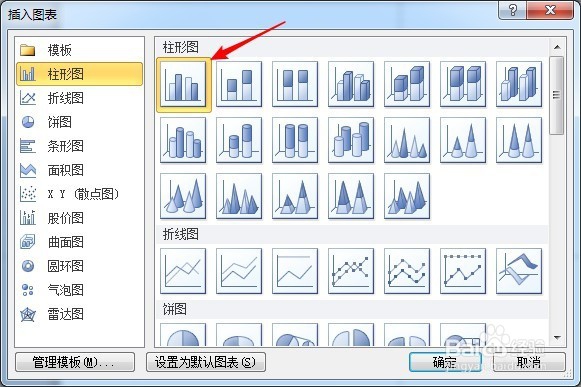
3、点击“确定”后,软件插入默认的簇状柱形图,并在右侧打开编辑数据的Excel表格。
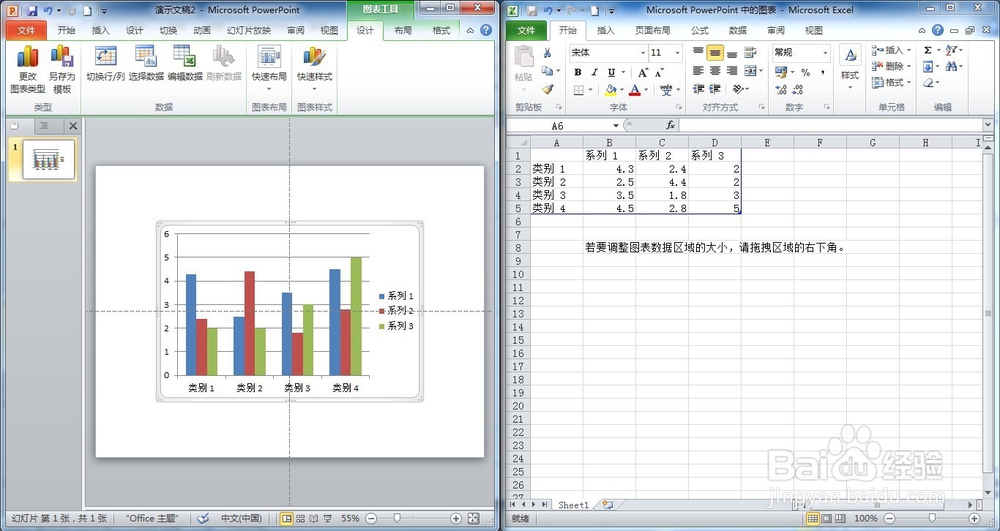
4、在右侧Excel表格中输入数据,第一列为源数据,第二列为源数据的平均值。
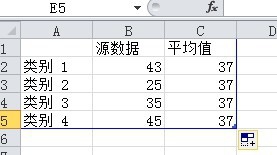
5、关闭Excel表格,在ppt中得到图表雏形。
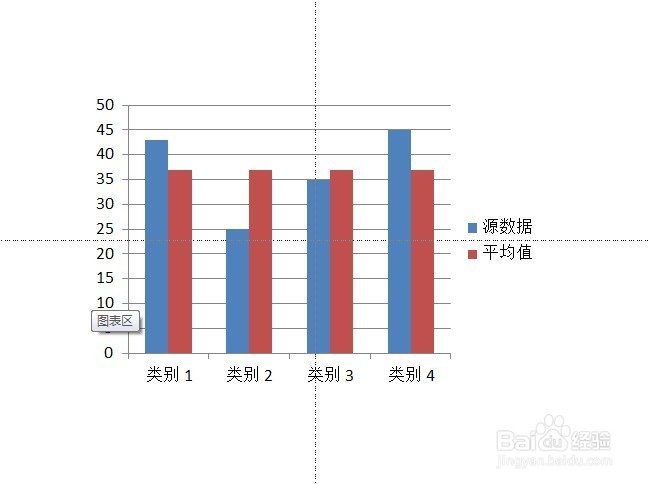
6、鼠标左键点击“平均值”柱形,点击“设计”—“更改图表类型”。
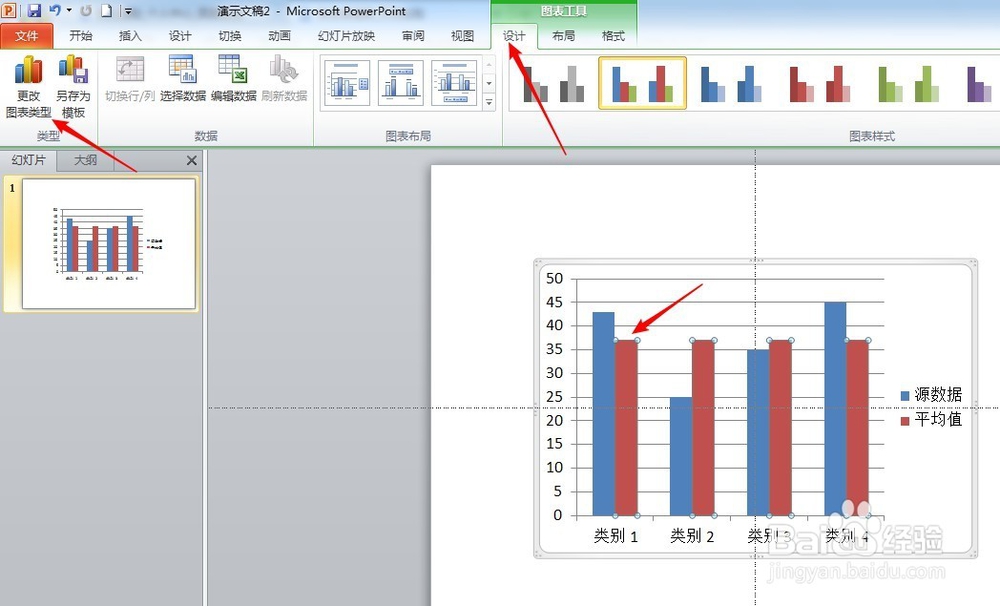
7、在弹出的设置窗口中,选择“折线图”。
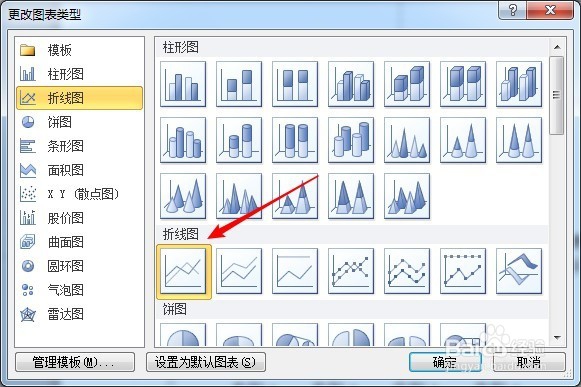
8、点击“确定”后,表示平均值的分割线就出来了。
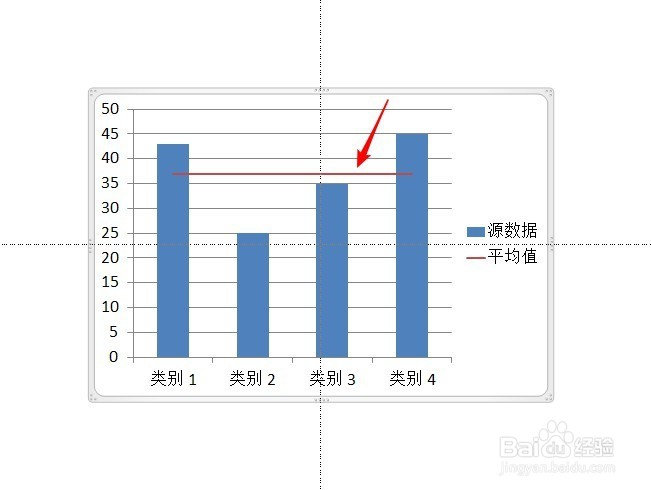
9、删除图表中的其他元素,突出柱形和平均值分割线。
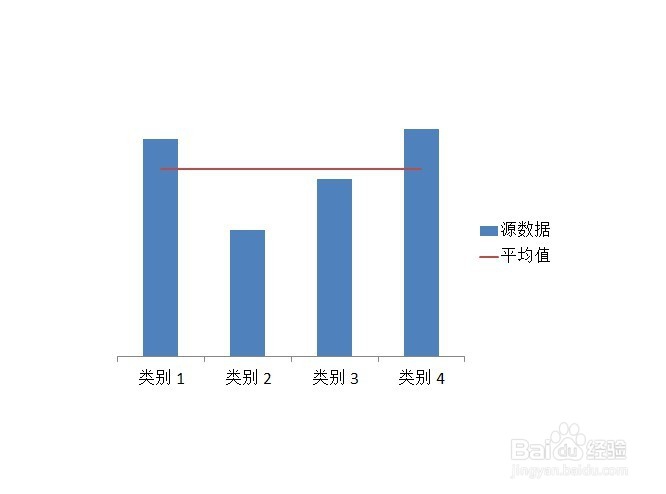
10、最后再把平均值分割线适当加粗,即完成了图表制作。